Utiliser une passerelle de données de réseau virtuel (VNet) dans des flux de données Power Platform
Les passerelles de données de réseau virtuel permettent aux flux de données Power Platform de se connecter aux services de données sécurisés dans un réseau virtuel Azure sans avoir besoin d’une passerelle de données locale. Pour plus d’informations sur les passerelles de données de réseau virtuel et leurs limites, accédez à Qu’est-ce qu’une passerelle de données de réseau virtuel (VNet).
Remarque
- Pour les flux de données Power Platform, cette fonctionnalité ne prend actuellement pas en charge la possibilité d’écrire dans un lac de données privatisé ou Dataverse.
Se connecter aux données à l’aide d’une passerelle de données VNet
Pour se connecter aux données à l’aide d’une passerelle de données VNet :
Créez un flux de données sur le portail de création de Power Apps. Plus d’informations : Créer et utiliser des flux de données dans Power Apps - Power Apps
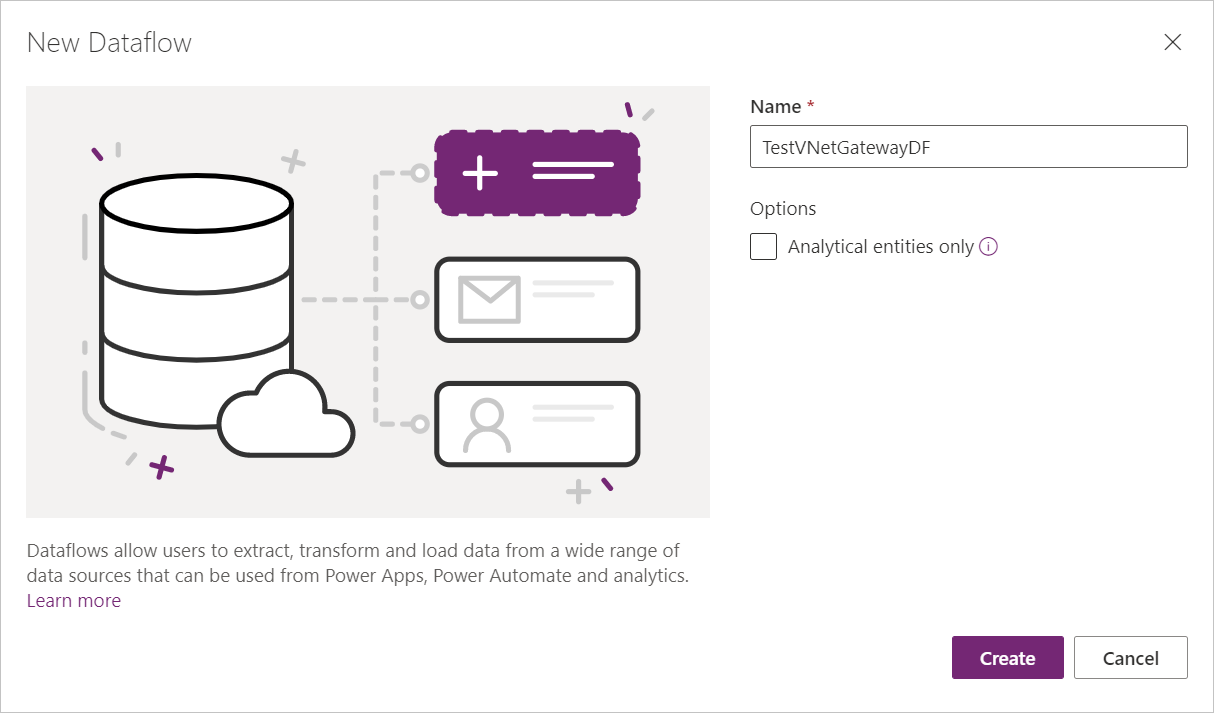
Une fois que vous avez fourni les détails de la connexion, puis que vous vous êtes connecté aux données, les passerelles de données VNet sont incluses dans les sélections de Passerelle de données locale.
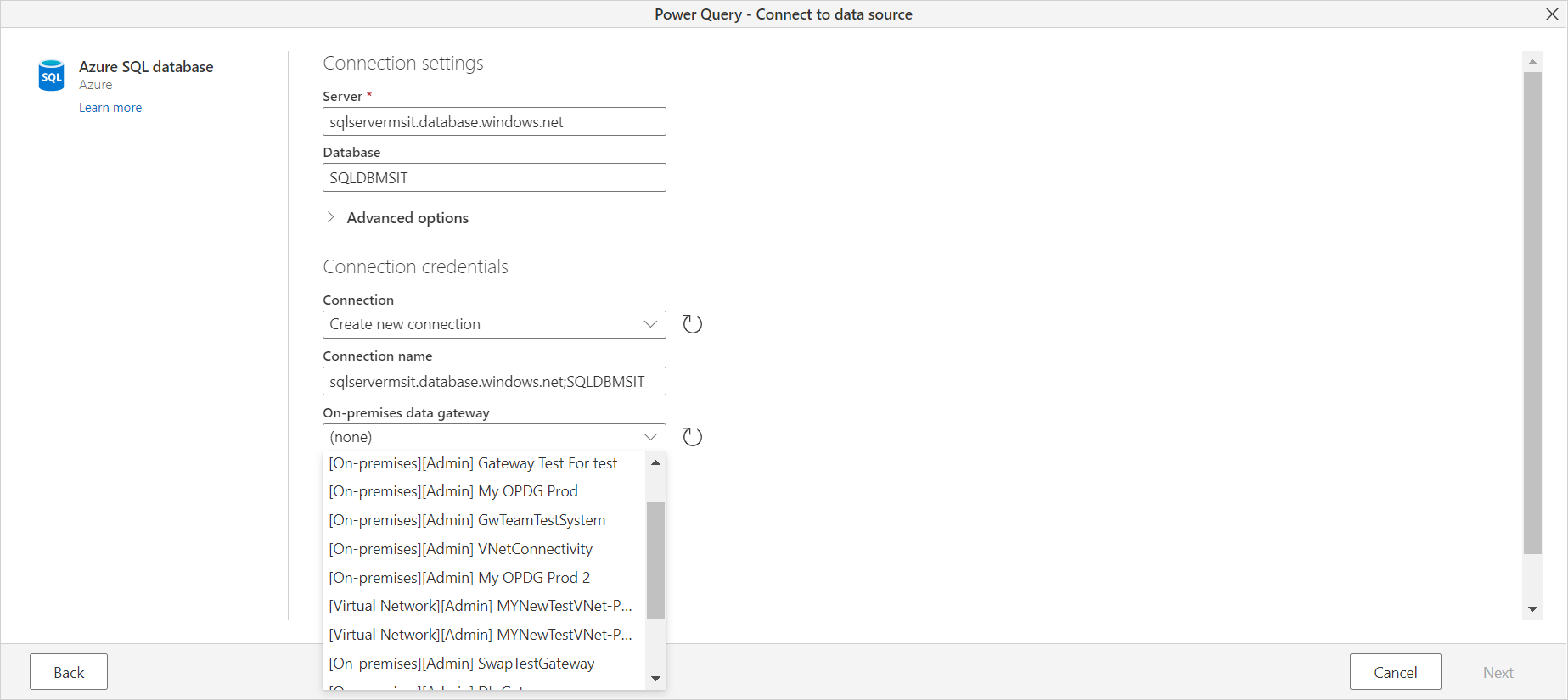
Sélectionnez une passerelle de données VNet, choisissez un type d’authentification, puis sélectionnez Suivant pour vous connecter et continuer à transformer les données.
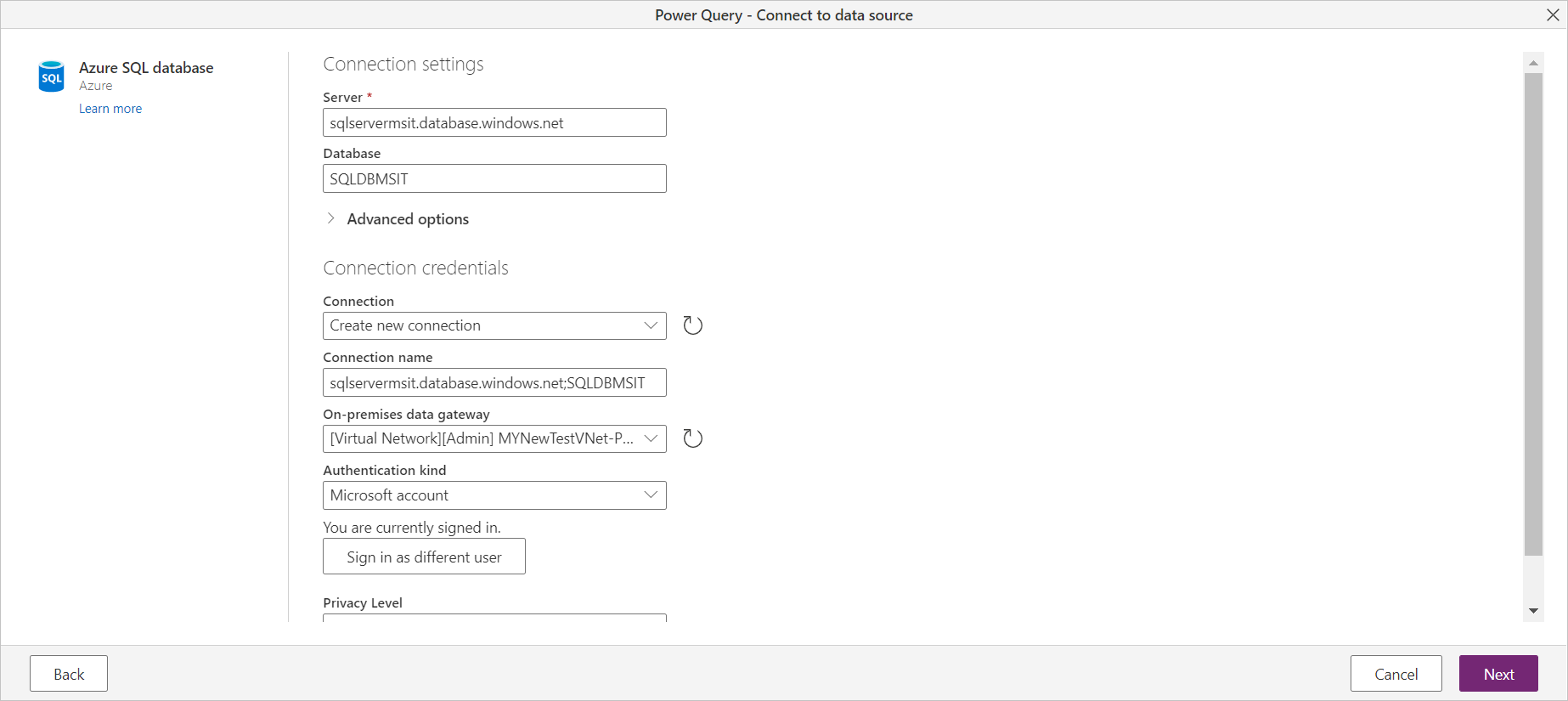
Vous pouvez également mettre à jour les détails de la passerelle de données VNet comme vous le faites pour une passerelle de données locale. Dans l’éditeur Power Query, sélectionnez Accueil>Options>Options du projet lors de la modification de votre flux de données.
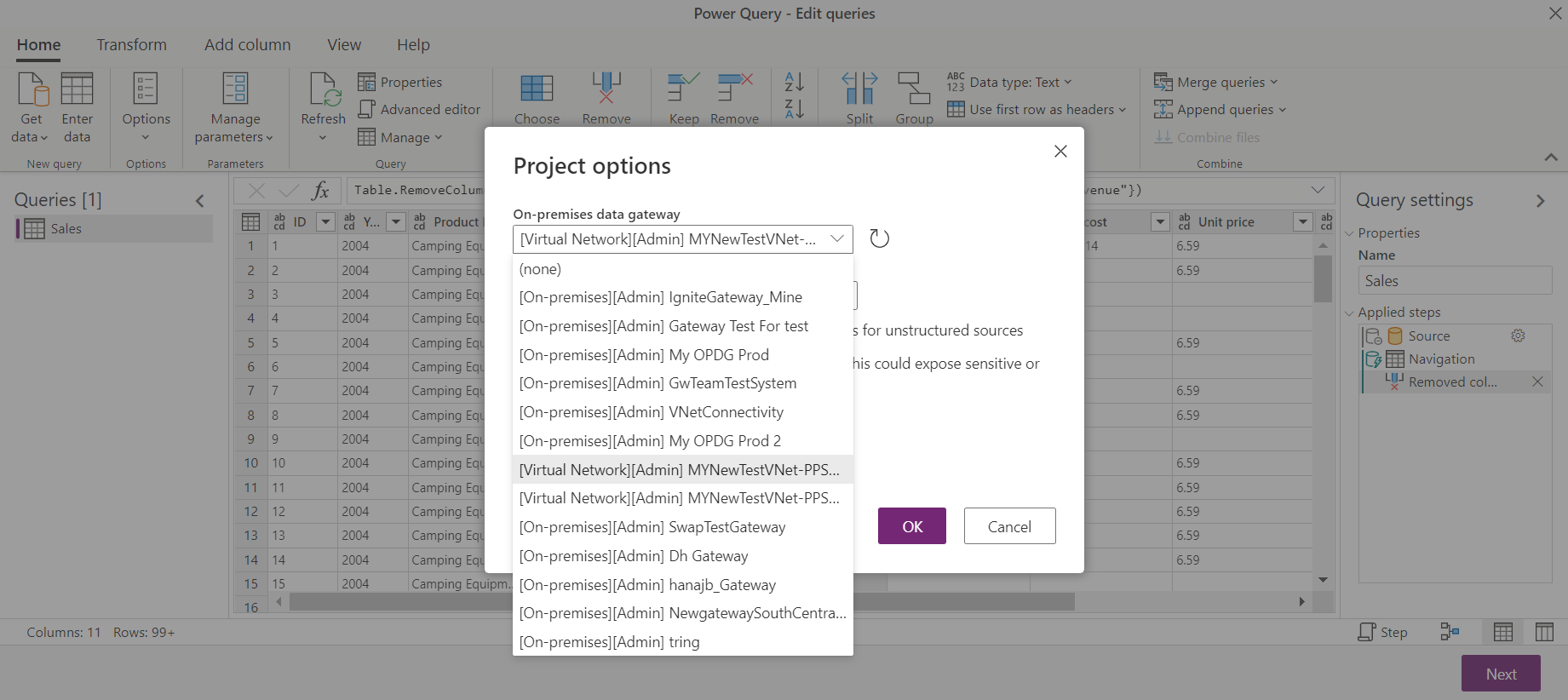
Sources de données prises en charge
Les flux de données Power Platform prennent en charge les mêmes sources de données que Power BI. Pour obtenir la liste des sources de données prises en charge, accédez aux sources de données prises en charge par Power BI.